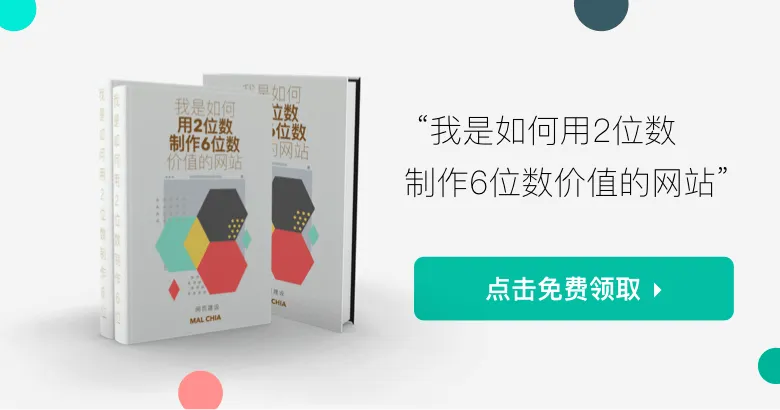Table of Contents
如何安装Windows?Format电脑不用CD 用USB U盘重装系统
【格式化电脑教程】
新买的电脑总是像风一样快,但是电脑永久了,我们就会慢慢发现,我们的电脑越来越慢。以前开机不用5秒,现在开机还要5分钟,真的是受不了了。有时候真的很想换电脑,但是电脑又还可以用,也不至于换了它。这时候如果你问别人,他们肯定说 “哎哟,lag 就是format 啦”。
确实,format了电脑的确是快了许多。但是用久后,又变卡了。又要拿去电脑店 format,每次去format 还要还 RM50-RM100左右(每个地区收费不同)。但是其实如果你了解后,其实 format 并没有想象中困难。因为一开始我也是不会的,但是过后动手自己format后,发现其实真的不难。
所以今天,我就想分享给大家,如何安装Windows?Format电脑不用CD 用USB U盘重装系统【格式化电脑教程】。
再来就是确定你是纯粹Format电脑,还是安装Windows在 另一个HDD 或 SSD上。如果你是买了新的SSD Hard Disk,想要安装新Windows在 SSD上,那么你首先就是要懂得把你的SSD Hard Disk安装在你的电脑里。(SSD可以让你的Windows跑得飞快)因为每台电脑的SSD安装都是不同的,所以在这里我就没有详细说明如何把SSD安装进你电脑里了。(你必须拆了你的电脑才能够安装SSD硬盘)
1. 下载Windows Installer
不管怎样你都必须要有USB,不然怎么通过USB安装windows对吗。所以第一步,我们必须在USB上建立一个系统安装的程式,你可以登入到Microsoft网站(Create Windows 10 installation media) 下载 Windows installer,点击 【Download tool now】就可以下载了。
2. 安装Windows Installer在你的USB里
下载完成后,就是把这个windows installer 安装到USB里。在这之前,必须先把你的USB format 一下,才能顺利的安装上。
把你的USB连接电脑,把滑鼠移到左下角的Win 右键点击 Disk Management。
1. 点击你的USB,然后选择 format,选择 FAT32 format。
2. 右击USB,选择【Mark Partition as Active】。
安装上面下载的 Windows Installer。选择 Create Installation media 。
Language 语言根据你的喜好选择,然后选择 USB flash drive,选择你的安装的USB。
等待下载windows 到 100% ,你的USB 就成功变成 windows 的安装器了。
3. 如何进入Bios ?
进入bios 有几种方法,一般都是在开机的时候按F2,F1 或者 F9 等等的这种方式进入。但是这个方法比较麻烦,因为您可能也不知道你的电脑是要按什么键才能进入到bios的,因为每个品牌的电脑不一样。
下面这个方法其实更简单:
- 单击左下角的Win,然后选择设置 Settings。
- 选择更新和安全性 Update and Security。
- 单击恢复 Recovery。
- 在高级启动下 Advanced startup,单击立即重启 Restart now。 系统将重新启动并显示Windows 10启动目录。
5. 选择 Troubleshoot 。
6. 选择高级选项 Advanced options。
7. 选择UEFI固件设置 UEFI Firmware Settings。
8. 单击 Restart 重新启动系统进入 UEFI(BIOS)。
觉得Format 很麻烦?试试下面的方法。小白也会 电脑很慢, 很卡, Format又不会。那只有Fresh Start 可以帮你了 (Windows FreshStart 电脑重装格式化)
4. 进入Bios的设置
当你进入bios 后,必须设置才能驱动USB进入安装windows 程式。这里其实也不复杂,因为每个电脑的bios页面也是不同,但是大致上是一样的。
你只要找到 Boot Device,然后把第一个Boot Device 选择成 USB(就是你的windows installer),然后第二个选择原本的Hard Drive 系统,然后再保存退出 Save and exit 就可以了。
5. 安装Windows 10
当你在Bios 保存退出后,你的电脑会重启,然后进入windows 安装程式。
点击 【Install now】,当你看到输入windows激活码的这一面,选择 【i don’t have a product key】。(如果你有的话,那之后进入到windows后也可以再填写进去激活的)
这个步骤就选择【Custom】。
现在这里你可以看到2个 partitions(Partition就是同一个硬盘,被划分出来的空间)。
如果你是要安装windows在一个新的HDD或者SSD,那么你就选择那个硬盘,然后【Next】就可以了。
如果是要format,那么就将原本的 Drive 0 的所有partition Delete(Drive 会变成 Unallocated disk),然后再【Next】就可以了。(系统会自动帮你分配硬盘partition)
现在,就等待Windows 成功的安装。
6. 成功安装Windows 最新系统
安装完成后,系统会再重启,然后开机,你会看到新Windows设置的画面。这里的设置就根据你自己的喜好选择了,我就不一一说明了。
设置完毕后,最新的Windows就这样诞生了。但是新windows什么都没有,所以你必须自己安装软件上去,不然很多系统都是不能用的。你可以在 ninite.com 下载到很多最新原生有用的软件。
ta 们也看: